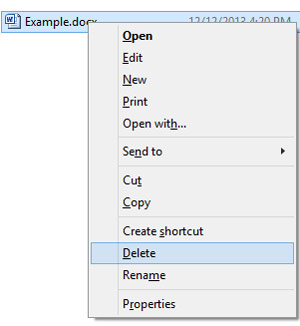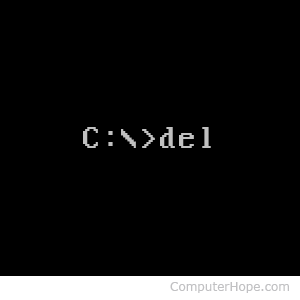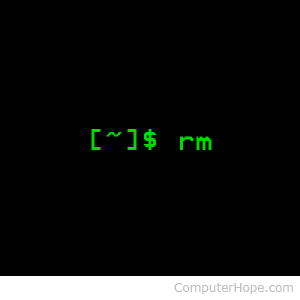Mise à jour : 08/02/2020 par Lojiciels.com
Les étapes à suivre pour supprimer un fichier, un répertoire ou un dossier de l’ordinateur varient selon la méthode que vous souhaitez utiliser et votre système d’exploitation. Pour procéder, choisissez dans la liste des options ci-dessous et suivez les instructions.
Contenu
Comment supprimer des fichiers dans Microsoft Windows
Les utilisateurs de Microsoft Windows peuvent supprimer un fichier ou un dossier (répertoire) en utilisant de nombreuses méthodes différentes. Vous trouverez ci-dessous les méthodes les plus courantes pour supprimer un fichier ou un dossier.
Les utilisateurs qui ne connaissent pas bien Windows doivent savoir que si vous supprimez un dossier, cela supprime tous les fichiers et dossiers de ce dossier.
Clé de suppression
Localisez l’élément que vous souhaitez supprimer, mettez-le en évidence en cliquant une fois sur le fichier ou le dossier, puis appuyez sur la touche de suppression du clavier. Vous pouvez naviguer jusqu’à l’emplacement du fichier ou du dossier en utilisant soit le Poste de travail, soit l’Explorateur Windows.
Vous pouvez supprimer plusieurs fichiers ou dossiers en maintenant la touche Ctrl enfoncée et en cliquant sur chacun d’entre eux avant d’appuyer sur la touche Supprimer.
Vous pouvez maintenir la touche « Shift » enfoncée tout en appuyant sur la touche « Supprimer » pour éviter que les fichiers supprimés ne se retrouvent dans la corbeille.
Supprimer un fichier ou un dossier en cliquant sur le bouton droit de la souris
Ouvrez Mon ordinateur ou l’explorateur Windows. Localisez le fichier ou le dossier que vous souhaitez supprimer et cliquez dessus avec le bouton droit de la souris. Choisissez l’option de suppression dans le menu contextuel.
Ouvrez le Poste de travail ou l’Explorateur Windows, localisez et sélectionnez le fichier ou le dossier que vous souhaitez supprimer, cliquez sur Dossier dans la barre de menu supérieure et sélectionnez Supprimer.
Si le Dossier n’est pas visible dans le Poste de travail ou l’Explorateur Windows, appuyez sur la touche Alt pour rendre visible la barre de menu, y compris le menu Fichier.
Problèmes lors de la suppression
Certains fichiers et dossiers peuvent être protégés de la suppression par un cryptage ou une protection par mot de passe. Dans ce cas, un mot de passe peut vous être demandé pour décrypter ou supprimer la protection par mot de passe.
Un fichier peut être défini comme un fichier en lecture seule, ce qui signifie qu’il ne peut être ouvert que pour être consulté, mais qu’il ne peut être ni modifié ni supprimé. Lorsque vous essayez de supprimer un fichier en lecture seule, vous obtenez un message indiquant que le fichier est protégé en écriture et ne peut pas être supprimé. Vous devrez obtenir des autorisations de modification ou d’écriture pour que votre compte d’utilisateur puisse supprimer le fichier.
Certains fichiers ne peuvent être supprimés qu’avec les autorisations de l’administrateur. Pour supprimer ces fichiers, vous devez disposer de droits d’administrateur sur l’ordinateur. Si vous utilisez un ordinateur de travail, le personnel de l’assistance technique est souvent le seul utilisateur à disposer de droits d’administrateur sur l’ordinateur.
Une autre cause possible de problèmes liés à la suppression d’un fichier ou d’un dossier est une infection par un virus ou un logiciel malveillant. Les virus et les logiciels malveillants peuvent empêcher la modification ou la suppression de fichiers ou de dossiers. Si c’est le cas, vous devez supprimer l’infection par le virus ou le logiciel malveillant pour pouvoir supprimer le fichier ou le dossier concerné.
Ligne de commande Windows
Voir la section ci-dessous sur la ligne de commande MS-DOS et Windows pour des informations sur la suppression d’un fichier ou d’un dossier à la ligne de commande Windows.
Désinstallation d’un programme
Consultez les étapes de désinstallation d’un programme pour obtenir de l’aide sur la désinstallation (suppression) de logiciels de l’ordinateur.
Comment restaurer un fichier ou un dossier supprimé
Si vous avez supprimé un fichier par erreur, vous pouvez consulter notre page sur la manière de restaurer un fichier supprimé pour plus d’informations sur la récupération d’un fichier supprimé.
Comment supprimer des fichiers dans MS-DOS et la ligne de commande Windows
Gardez à l’esprit que tout fichier ou répertoire supprimé dans MS-DOS n’est pas envoyé à la corbeille de Windows.
Avant de pouvoir suivre l’une des étapes ci-dessous, vous devez accéder à une invite MS-DOS ou à la ligne de commande Windows. Si vous êtes nouveau dans la ligne de commande, vous pouvez également lire les pages suivantes en premier lieu.
Fichiers
Les utilisateurs de MS-DOS peuvent supprimer des fichiers en utilisant la commande del. Consultez cette page pour obtenir des informations supplémentaires et de l’aide sur cette commande. Vous trouverez ci-dessous un exemple de la manière dont cette commande peut être utilisée.
del example.txt
Comme le montre l’exemple ci-dessus, lorsque vous supprimez un fichier, vous devez saisir le nom complet du fichier, y compris son extension.
Le del peut supprimer n’importe quel fichier.
Supprimer plusieurs fichiers
Vous pouvez également utiliser des jokers si vous souhaitez supprimer plusieurs fichiers, comme le montre l’exemple ci-dessous.
del *.txt
Dans l’exemple ci-dessus, cette commande supprimerait tous les fichiers qui se terminent par une extension de fichier .txt.
Le del peut supprimer n’importe quelle extension de fichier.
Répertoire
Les utilisateurs de MS-DOS peuvent supprimer des répertoires dans MS-DOS en utilisant la commande deltree ou la commande rmdir. Voir l’un ou l’autre de ces liens pour plus d’informations sur ces commandes. Vous trouverez ci-dessous un exemple d’utilisation de cette commande.
rmdir example
Si le répertoire est complet ou comporte d’autres sous-répertoires, vous obtiendrez un message d’erreur. Pour supprimer un répertoire complet, vous devez utiliser un commutateur avec l’exemple ci-dessus. Par exemple, « rmdir exemple /s » pour supprimer un répertoire « exemple » complet. Voir notre commande deltree ou notre commande rmdir pour d’autres exemples et commutateurs.
Suppression d’un sous-répertoire
Si vous souhaitez supprimer un répertoire dans un autre répertoire (sous-répertoire), vous pouvez utiliser une commande similaire à l’exemple ci-dessous.
rmdir exampletest
Dans l’exemple ci-dessus, le répertoire « test » dans le répertoire « exemple » serait supprimé. Vous pouvez également utiliser la commande cd pour changer le répertoire en répertoire « exemple » et ensuite supprimer le répertoire « test » en utilisant notre premier exemple montré ci-dessus.
Comment supprimer un nom de répertoire ou de fichier avec un espace
Pour supprimer un nom de répertoire ou de fichier comportant un espace dans le nom, vous devez entourer le nom du répertoire ou du fichier de guillemets comme indiqué ci-dessous.
del "my example file.txt"
rmdir "my example directory"
Dans les exemples ci-dessus, nous supprimons le fichier nommé « mon fichier exemple.txt » avec des guillemets entourant le nom complet du fichier et son extension et nous supprimons le répertoire « mon répertoire exemple ».
Le rmdir peut supprimer n’importe quel fichier.
Comment supprimer des fichiers sous Linux, Unix et autres variantes
Fichiers
Les utilisateurs de Linux et d’Unix peuvent supprimer des fichiers par l’intermédiaire de la console en utilisant la commande rm. Voir cette page pour plus d’informations sur cette commande. Vous trouverez ci-dessous un exemple de la manière dont cette commande peut être utilisée.
rm example.txt
Comme le montre l’exemple ci-dessus, lorsque vous supprimez un fichier, vous devez saisir le nom complet du fichier, y compris son extension.
Le rm peut supprimer n’importe quel fichier.
Supprimer plusieurs fichiers
Vous pouvez également utiliser des jokers si vous souhaitez supprimer plusieurs fichiers, comme le montre l’exemple ci-dessous.
rm *.txt
Dans l’exemple ci-dessus, cette commande supprimerait tous les fichiers qui se terminent par une extension de fichier .txt.
Le rm peut supprimer n’importe quel fichier d’extension de fichier.
Répertoire
Les utilisateurs de Linux et d’Unix peuvent supprimer des dossiers via la console en utilisant la commande rmdir. Voir cette page pour plus d’informations sur cette commande. Vous trouverez ci-dessous un exemple de la manière dont cette commande peut être utilisée.
rmdir example
Comme pour Microsoft Windows, avec Linux et Unix, vous pouvez également supprimer des fichiers via l’interface graphique en localisant le fichier et en appuyant sur la touche « Supprimer » du clavier.
Suppression d’un sous-répertoire
Si vous souhaitez supprimer un répertoire dans un autre répertoire (sous-répertoire), vous pouvez utiliser une commande similaire à l’exemple ci-dessous.
rmdir exampletest
Dans l’exemple ci-dessus, le répertoire « test » dans le répertoire « exemple » serait supprimé. Vous pouvez également utiliser la commande cd pour changer le répertoire en répertoire « exemple » et ensuite supprimer le répertoire « test » en utilisant notre premier exemple montré ci-dessus.
Comment supprimer un nom de répertoire ou de fichier avec un espace
Pour supprimer un nom de répertoire ou de fichier comportant un espace dans le nom, vous devez entourer le nom du répertoire ou du fichier de guillemets comme indiqué ci-dessous.
rm "my example file.txt"
rmdir "my example directory"
Dans les exemples ci-dessus, nous supprimons le fichier nommé « mon fichier exemple.txt » avec des guillemets entourant le nom complet du fichier et son extension et nous supprimons le répertoire « mon répertoire exemple ».
Le rmdir peut supprimer n’importe quel fichier.
Comment supprimer des fichiers sur macOS
Les utilisateurs de MacOS Apple peuvent supprimer un fichier ou un dossier (répertoire) en utilisant de nombreuses méthodes différentes. Vous trouverez ci-dessous les méthodes les plus courantes pour supprimer un fichier ou un dossier.
Les utilisateurs qui ne sont pas familiers avec Apple macOS doivent savoir que si vous supprimez un dossier, il supprime tous les fichiers et dossiers de ce dossier.
Clé de suppression
La touche « Supprimer » du clavier ne permet pas à elle seule de supprimer un fichier ou un dossier sous MacOS. Pour supprimer un fichier ou un dossier, appuyez sur la touche de commande et maintenez-la enfoncée, puis appuyez sur la touche de suppression. Vous pouvez naviguer jusqu’à l’emplacement du fichier ou du dossier à l’aide du Finder.
Cliquez sur le bouton droit de la souris et choisissez « Déplacer vers la corbeille
Ouvrez le Finder, localisez le fichier ou le dossier que vous souhaitez supprimer, puis cliquez sur le fichier ou le dossier avec le bouton droit de la souris. Dans le menu contextuel qui apparaît, cliquez sur le bouton Déplacer à la poubelle option.
Ouvrez le Finder, localisez et sélectionnez le fichier ou le dossier que vous souhaitez supprimer, cliquez sur Dossier dans la barre de menu supérieure, et sélectionnez Déplacer à la poubelle.
Terminal
Pour supprimer des fichiers ou des répertoires dans la ligne de commande Terminal, utilisez la commande rm.
Comment supprimer des fichiers sur Microsoft Windows 3.X
Gestionnaire de fichiers
- Gestionnaire de dossiers publics
- Localisez le dossier ou le fichier que vous souhaitez supprimer, puis cliquez sur Dossier et Supprimer.
MS-DOS
Voir la section utilisateur MS-DOS ci-dessus pour des informations sur la suppression d’un répertoire dans MS-DOS.